नमस्कार दोस्तों क्या आपने भी अपने घर या फिर ऑफिस में CCTV Camera लगवाएं है CCTV Camera ऑनलाइन कैसे किया जाता हैं?, या फिर CP Plus CCTV Camera Connect to Mobile Wi-Fi? अगर आप भी जानना चाहते हैं कि CCTV Camera को Online Mobile से कनेक्ट करके लाइव और प्लेबैक कहीं से भी बैठकर आप देख सकते हैं अगर आप भी जानना चाहते हैं सीपी प्लस कैमरे को मोबाइल से कैसे कनेक्ट किया जाता है तो इस आर्टिकल को लास्ट तक पढ़ते रहें इस आर्टिकल में पूरी जानकारी दी गई है।
आज के टाइम में हम सभी अपने घर,ऑफिस, फैक्ट्री या जो भी हमारी कीमती वस्तुएं या फिर कोई समान होता है तो उसको सुरक्षित करने के लिए हम सीसीटीवी कैमरा इनस्टॉल करवाते हैं और आज के टाइम में आप कहीं भी जाते हैं वहां पर आपको सीसीटीवी कैमरे लगे हुए आसानी से नजर आ जाते हैं।
हालांकि मार्केट में कई प्रकार के सीसीटीवी कैमरे अवेलेबल है लेकिन अधिकांश जगहों पर सिक्यूरिटी और सिफ्टी के लिए DVR या फिर NVR लगाए जाते हैं और साथ ही अगर आपका बजट कम है तो आप अपने अनुसार वॉयरलैस सीसीटीवी कैमरा लगवा सकते हैं।
CP Plus कैमरा को मोबाइल से कैसे कनेक्ट किया जाता हैं?
CP Plus CCTV Camera Connect to Mobile Wi-Fi यानी कि ऑनलाइन करने के लिए सबसे पहले आपको इसको Official application को Android App Google Play store इनस्टॉल करना होगा।

जिसका नाम gcMOB / cMOB APP हैं इस application को इनस्टॉल करने के बाद DVR (डिजिटल वीडियो रिकॉर्डर) या फिर NVR (नेटवर्क वीडियो रिकॉर्डर) को राउटर की मदद से या फिर वाई-फाई की मदद से ऑनलाइन किया जा सकता है।
CP Plus DVR या NVR ऑनलाइन कैसे किया जाता हैं?
1. CP Plus CCTV Camera Connect to Mobile Wi-Fi DVR या NVR को ऑनलाइन करने के लिए सबसे पहले आपको इंटरनेट देना होता है जिसे आप Wi-Fi receiver की मदद से या राउटर से Ethernet cable की मदद से इंटरनेट दे सकते हैं।
2. इंटरनेट कनेक्शन की देने के बाद में DVR या NVR लॉगिन कर लेना है login करने के बाद में Setting Option पर Click करना है। Setting Option में आपको एक Network के option पर क्लिक करना है।

3. Network Option में TCP IP के option पर क्लिक करना है यहां पर आपको कोई option दिखाई देंगे लेकिन आपको सभी में से सिर्फ़ एक ही option की Setting करनी है DHCP और Static ये setting बहुत जरूरी होती हैं।
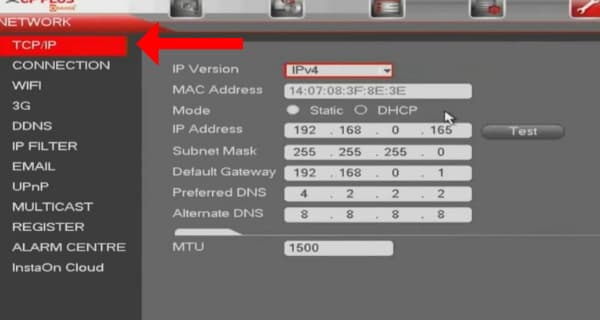
4. अगर आपने अपने DVR या NVR को नेटवर्क दिया हुआ है यानी कि इंटरनेट दिया हुआ है उसके बाद आपको Setting के option में ही mode के option में static IP address Enable होता है उसे disable करके DHCP को Enable करना होता है।
Read More……..
IP Camera और Analog Camera में अंतर
DVR कितने प्रकार के होते हैं?
DVR और NVR में अंतर क्या होता है?
5. ऊपर ☝️ बताए हुए step को follow करने पर DVR और NVR ऑनलाइन हो जाएगा और ये चेक करने के लिए कि आपका DVR या फिर NVR ऑनलाइन है या नहीं है ये भी चेक करना बहुत जरूरी होता हैं।
6. Setting के ही option में एक option होता हैं जिसका नाम Insta on Cloud होता हैं DVR या NVR Online हुआ है तो यहां पर आपको online show हो रहा होगा।
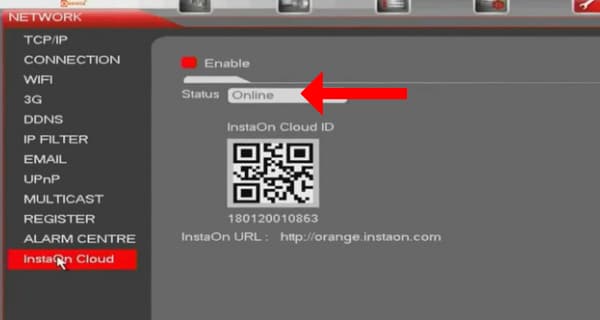
CP Plus CCTV कैमरा को मोबाइल में कैसे देखें
1. CP Plus CCTV Camera Connect to Mobile Wi-Fi में देखने के लिए सबसे पहले सबसे पहले आपको इसको Official application को Android App Google Play store इनस्टॉल करना होगा जिसका नाम gcMOB / cMOB APP हैं।
2. इस application को इंस्टॉल करने के बाद open करे इसके बाद permissions को Allow करें इसके बाद Add डिवाइस पर क्लिक करें।
3. इसके बाद आप आप इस App के Home Menu पर आ जाएंगे यहां पर आपको Lift Site में तीन डॉट दिखाई देंगे आपको वहां पर क्लिक करना हैं।

4. यहां आने के बाद में आपको कोई Option दिखाई देंगे आपको Device Manager के option पर क्लिक करना हैं।
5. Device Manager पर क्लिक करने के बाद अब आपको यहां पर सबसे नीचे Create device card पर क्लिक करना हैं।
6. Create device card पर क्लिक करने के बाद आप एक नए पेज पर move हों जाएंगे और यहां पर आपको Add Device का option दिखाई देगा।

7. Add Device में आपको Wired Device पर क्लिक करना हैं यहां पर क्लिक करते ही ये आपको एक नए पेज move कर देगा।
8. जैसे ही आप नए पेज पर move होगे वैसे ही यहां पर आपको Add Device में दो option दिखाई देंगे InstaOn और IP/Domain इन दिनों में से आपको सिर्फ InstaOn पर क्लिक करना हैं।
8. InstaOn पर क्लिक करने के बाद ये आपको एक नए पेज पर move कर देगा यहां पर आपको आपके DVR/NVR का Name जो भी आप देना चाहे वो दे सकते हैं इसके बाद सीरियल नंबर डालना है।
फिर इसके बाद DVR/NVR का Username और Password Inter करने के बाद में Start Live Preview पर क्लिक करना हैं।
अगर आपने सब कुछ सही से fill किया है तो अपका DVR/NVR ऑनलाइन हो जायेगा।
CCTV Camera को Online Mobile से कनेक्ट
CP Plus CCTV Camera Connect to Mobile Wi-Fi अगर आप एक CP Plus DVR/NVR User हैं तो ऊपर बताए हुए Step को Follow करके आप अपने DVR/NVR को आसानी से ऑनलाइन कर सकते हैं अगर फिर भी कोई problem आती है तो आप मुझसे सम्पर्क कर सकते हैं।
नाम:- रोहित कुमार
Email Id:- rohitverma6945@gmail.com
Number:- 8700546006
अंतिम शब्द
दोस्तों मुझे उम्मीद है की आप को इस आर्टिकल आप के सवालो का जवाब मिल गया होगा और आप ने CP Plus कैमरा को मोबाइल से कैसे कनेक्ट किया जाता हैं? Online देखो (CP Plus CCTV Camera Connect to Mobile Wi-Fi?) के बारे में सही तरीके से जान लिया होगा।
क्या हम सीपी प्लस कैमरा को मोबाइल से कनेक्ट कर सकते हैं?
हाँ सीपी प्लस कैमरा को मोबाइल से कनेक्ट कर सकते हैं ऊपर दी हुई जानकारी को देख कर सीपी प्लस कैमरा को ऑनलाइन किया जा सकता हैं।
क्या ऑनलाइन CCTV कैमरा में प्लेबैक देखा जा सकता है?
ऑनलाइन CCTV कैमरा में प्लेबैक देखा जा सकता हैं।
ऑनलाइन CCTV में कितने कैमरे को देखा जा सकता हैं?
ऑनलाइन CCTV में जितने चाहे कैमरे को देख सकते हैं।


Maine aapke bataye huye se connect karna chaha par nahi hua pahale ho Raha tha insta on cloud me status online hai fir bhi connect nahi ho raha hai kya kare
call me 7785867066